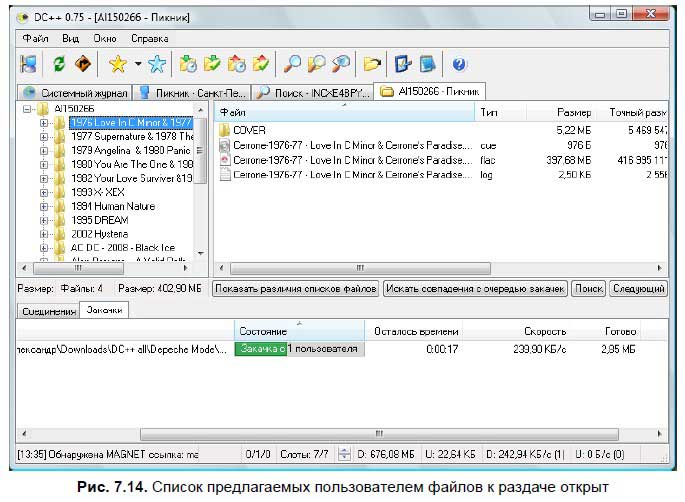Как сделать магнет ссылку
Как создать magnet-ссылку
Как создать magnet-ссылку
Magnet-ссылка создается очень просто. Здесь могут быть два варианта: вы создаете ссылку на раздаваемые вами файлы или вы создаете ссылку на файлы, которые желаете закачать к себе на компьютер. Технология создания ссылки одна. Вам следует открыть список файлов, в котором находится файл, выбранный для создания ссылки, щелкнуть на этом файле правой кнопкой мыши и из появившегося контекстного меню выбрать команду Копировать MAGNET ссылку в буфер обмена (Copy magnet link to clipboard). Magnet-ссылка создана. При этом следует учесть, ссылка создается только на файл. На папку magnet-ссылку создать не получится. Но это не беда. Потом, при закачке, вы можете приказать программе закачать всю папку сразу.
Создадим в качестве примера magnet-ссылку на файл, который находится в папке ваших раздач.
1. Выберите команду меню Файл | Открыть свой список файлов (File | Open your filelist). На экране появится вкладка с раздаваемыми вами файлами и вашим ником на ярлыке. Эта вкладка по структуре такая же, как и вкладка предлагаемых другим пользователем файлов к закачке.
В левой, меньшей части вкладки вы увидите дерево ваших папок, в которых находятся предназначенные к раздаче файлы. В правой, большей части вкладки показывается содержание открытой вами папки из левой части списка папок (рис. 7.14).
2. Щелкните правой кнопкой мыши на файле, для которого вы желаете сделать magnet-ссылку. На экране появится контекстное меню.
3. Выберите из появившегося меню команду Копировать MAGNET ссылку в буфер обмена (Copy magnet link to clipboard). Magnet ссылка создана.
Теперь вы можете созданную ссылку отправить по электронной почте или выложить на форуме.
В случае, если вы делаете ссылку для себя, вам следует соединиться с пользователем, у которого находится интересующий вас документ, загрузить его список файлов, найти интересующий вас файл и создать magnet-ссылку. Эту ссылку вы можете вставить даже в стандартное приложение операционной системы Windows — Блокнот (Notepad). Чтобы воспользоваться встроенным в программу DC++ приложением, достаточно нажать на панели инструментов кнопку:
Будет открыта вкладка Блокнот (Notepad). Чтобы вставить ссылку, щелкните правой кнопкой мыши в поле этой вкладки и в появившемся контекстном меню выберите команду Вставить (Paste).
Данный текст является ознакомительным фрагментом.
Продолжение на ЛитРес
Читайте также
Глава 7 Что такое DC++ и ссылки magnet
Глава 7 Что такое DC++ и ссылки magnet В Интернете любой пользователь может найти множество файлов, которые он желал бы скачать к себе на компьютер. Это и фильмы, и новое программное обеспечение, и музыка на все вкусы, и многое, многое другое. Но часто возникает ситуация, когда,
Открытие и загрузка файлов по magnet-ссылкам
Открытие и загрузка файлов по magnet-ссылкам Но программа DC++ имеет еще одно неоспоримое преимущество: вы можете переслать свой файл конкретному пользователю. Вернее, предоставить возможность скачать вашему знакомому нужный ему в данный момент файл. Согласитесь, крайне
Загрузка файла по magnet-ссылке
Загрузка файла по magnet-ссылке Загрузить файл по полученной от товарища или созданной самим magnet-ссылке очень просто. Для этого даже не нужно запускать программу DC++, если эта программа в данный момент не активна. После получения или создания magnet-ссылки следует запустить ваш
5. Создать бесплатное видео
5. Создать бесплатное видео Создайте бесплатное видео по вашей теме. Проведите бесплатную лекцию и сделайте из этого страницу подписки, чтобы вы могли раскручивать ее как приманку на Яндексе и с помощью партнерской программы – чтобы люди подписывались и покупали по
Как, разместив одну ссылку на сайт, получить еще сто
Как, разместив одну ссылку на сайт, получить еще сто Всем известно: чем больше тематических сайтов ссылается на ваш сайт, тем выше фактор доверия, а соответственно и позиции в поисковых системах.Покупка качественных ссылок с тематических площадок, безусловно, даст
Создать
Создать В эту группу входят следующие кнопки. Конверты. Позволяет создать и распечатать шаблон конверта. Чтобы долго не объяснять, посмотрите на Образец на вкладке Конверты в окне Конверты и наклейки, которое открывается при нажатии этой кнопки (рис. 1.102). От вас
Создать
Создать Хотите создать новый файл? Выполняйте самую первую команду! Откроется окно, в котором оранжевым цветом будет выделен значок Новый документ. Это именно то, что нам нужно. Справа внизу нажимаем кнопочку Создать, и в отдельном окне сразу же появится чистый бланк
Как программно создать ярлык?
Как программно создать ярлык? uses ShlObj, ComObj, ActiveX;procedure CreateLink(const PathObj, PathLink, Desc, Param: string);var IObject: IUnknown; SLink: IShellLink; PFile: IPersistFile;begin IObject := CreateComObject(CLSID_ShellLink); SLink := IObject as IShellLink; PFile := IObject as IPersistFile; with SLink do begin SetArguments(PChar(Param)); SetDescription(PChar(Desc)); SetPath(PChar(PathObj)); end; PFile.Save(PWChar(WideString(PathLink)),
Правило 10: Операторы присваивания должны возвращать ссылку на *this
Правило 10: Операторы присваивания должны возвращать ссылку на *this Одно из интересных свойств присваивания состоит в том, что такие операции можно выполнять последовательно:int x,y,z;x = y = z = 15; // цепочка присваиванийТакже интересно, что оператор присваивания
Правило 21: Не пытайтесь вернуть ссылку, когда должны вернуть объект
Правило 21: Не пытайтесь вернуть ссылку, когда должны вернуть объект Как только программисты осознают проблемы эффективности, связанные с передачей объектов по значению (см. правило 20), они, подобно крестоносцам, преисполняются решимости искоренить зло – передачу по
Как создать презентацию без шаблона
Как создать презентацию без шаблона Чтобы создать новую презентацию, запустите программу и выполните в меню Кнопки «Office» команду Создать либо нажмите комбинацию клавиш Ctrl+N. Далее выполните примерно следующий порядок действий (примерно – потому что каждую презентацию
4.5 Как Создать Библиотеку
4.5 Как Создать Библиотеку Фразы типа «помещен в библиотеку» и «ищется в какой-то библиотеке» используются часто (и в этой книге, и в других), но что это означает для С++ программы? К сожалению, ответ звисит от того, какая операционная система используется; в этом разделе
Как создать домашнюю группу?
Как создать домашнюю группу? Самый простой способ настроить общий доступ к файлам и принтерам — организовать домашнюю группу.Один из компьютеров домашнюю группу создает, а остальные к ней присоединяются. Создадим домашнюю группу, например, на настольном компьютере.1. В
Как создать документ?
Как создать документ? Веб-приложение Google Документы позволяет создавать такие же документы, как и приложения Microsoft Office: документы, таблицы, презентации. Работу с документом Microsoft Word мы уже разобрали. Теперь рассмотрим создание документа на примере электронной таблицы.На
3. Как создать точку восстановления
3. Как создать точку восстановления Иногда Windows почему-то «забывает» создать точку восстановления, поэтому желательно перестраховаться и создать ее вручную в следующих случаях:? у вас есть несколько минут свободного времени, а ваш компьютер работает просто замечательно.
Magnet-ссылка или магнет-линк: что это значит и где применяется
10 октября 2020 Опубликовано в разделах: Азбука терминов. 72645
Гиперссылка, указывающая на содержимое файла, его хэш — это magnet-ссылка, так что разберем URI-схемы, протоколы HTTP, значение xt, URN, btih-торрент и my g net с примерами таких магнитных линков (mag-meg net).
Структура
Ресурсы предлагают перейти по адресу, который отличается от привычного URL.
Обычная ссылка имеет вид: https://semantica.in/blog/tri-moshhnye-strategii-dlya-seo-razvitiya.html, где:
Сетевой протокол отделяется двоеточием и двойным слэшем — «://», а остальные части между собой только одним — «/».
URL-гиперссылку можно сравнить с обычным адресом: город, улица, дом, квартира. По нему находится конкретная организация или человек.
А теперь рассмотрим структуру magnet-ссылки:
magnet:?xt=urn:btih:cf6b4d0278a33ba16fe69867cefbca3c4d848b4d&dn=имя&tr=udp%3A%2F%2Ftracker.leechers-paradise.org%3A6969
И другие параметры, которые разрешено не указывать. Обязательной частью является только xt, содержащий хэш. Строгого порядка расположения нет, разделителем служит «&».
То что мы видим в магнитной ссылке, существенно отличается от привычного глазу адреса. URN — это и есть основа. Соответственно коду ставится содержимое конкретного файла, что позволяет скачивать именно тот объект, который необходим, при этом не указывая, кто раздает эту информацию.
Чтобы скачать по ссылке, скопируйте её с источника и вставьте в программу, дальше она все сделает сама. Другим способом является использование браузеров, которые распознают тип таких гиперссылок и перенаправляют с разрешения пользователя в соответствующий клиент по работе с ними.
Теперь давайте разбираться, чем они полезны и как пользоваться.
Преимущества магнет-ссылок
Магнитные линки безопасны. В первую очередь они не хранят информацию о пользователе, трекере или месте скачивания и представляют собой строку кода с названием, размером и другими параметрами. Следовательно, не блокируются. Можно создать свои и распространять удобным способом: публиковать на сайте, в соцсети, отправлять через почту и т.д.
Передают данные через сеть DHT: доступ можно получить в любое время в отличие от торрента, где нужно ждать подключение к пирам. Можно просматривать материал на раздаче. Возможна одновременная передача через торрент и magnet.
Скачивание доступно без регистрации на трекерах.
Где применяются магнитные линки
Сервисы для поиска магнитных ссылок
Сайты с торрентами часто блокируются, но есть открытые:
Как открыть
Рассмотрим программы, работающие с ними.
Некоторые браузеры могут не поддерживать магнет-линки, тогда придётся копировать и вставлять их вручную.
Как раздавать через магнитную ссылку
Мы рассмотрели, как пользоваться ими и узнали, что можно не только получать объекты, но и делиться информацией с нужными людьми.
Теперь разберем, как сделать свою гиперссылку.
Магнитные гиперссылки удобны: не требуют регистрации, абсолютно бесплатны, легко ищутся и отправляются.
Magnet-ссылка
Материал из MyDC’s Wiki
URI-схема magnet: — открытый, находящийся в стадии рабочего черновика стандарт, определяющий URI-схему т. н. magnet-ссылок, предназначенных преимущественно для указания на ресурсы, доступные к загрузке через пиринговые сети. Такие ссылки в основном идентифицируют файлы не по их расположению или имени, а по содержанию, точнее — по хеш-коду.
Поскольку ссылки указывают на файл, основываясь на его содержании и метаинформации, а не на расположении, их можно считать разновидностью URN, а не более общего URI. Хотя magnet-ссылки могут использоваться в других сферах, они наиболее полезны в связке с пиринговыми сетями, так как в этих сетях указание на ресурсы не требует постоянно доступного их источника.
Содержание
Применение
На данный момент чаще всего используются на DC++ порталах, где они публикуются вместе с подробным описанием файла.
Поскольку не все парсеры воспринимают магнет-ссылку так же, как и любую другую URL ссылку, они могут встречаться как обычный текст (может быть разбита на несколько строк). Встретив такую ссылку, её необходимо предварительно «собрать» (удалить символы перевода строки).
Использование хеш-кодов
Наиболее распространенное использование magnet-ссылок — указание на конкретный файл при помощи его уникального идентификатора, подобного ISBN, но основанного на хеш-коде содержимого. В отличие от типичных идентификаторов, он может быть сгенерирован любым обладателем файла, а потому нет необходимости в каком-либо централизованном институте, контролирующем присвоение таких идентификаторов.
Стоит отметить, что технически возможна ситуация, когда два файла будут обладать одинаковым хеш-кодом, но статистически она крайне маловероятна, см. статью «Коллизия хэш-функции».
Одно из преимуществ magnet-ссылок — их открытость и независимость от платформы: ссылка может быть использована для загрузки файла при помощи разнообразных приложений на практически всех операционных системах. Так как ссылки кратки и представляют собой строку текста, пользователи могут просто использовать операции копирования и вставки для отправки ссылок по электронной почте и программам мгновенного обмена сообщениями.
Техническое описание
Магнет может содержать один или несколько параметров, разделенных между собой знаком ‘&’. Порядок следования параметров не документирован. Для некоторых значений важно положение параметра для правильного синтаксического анализа клиентом магнет-ссылки.
Параметры
dn (Display Name) — Имя файла
xl (eXact Length) — Размер файла в байтах
dl (Display Length) — Отображаемый размер в байтах
xt (eXact Topic) — URN, содержащий хеш файла
as (Acceptable Source) — Веб-ссылка на файл в Интернете
xs (eXact Source) — P2P ссылка
kt (Keyword Topic) — Ключевые слова для поиска
mt (Manifest Topic) — Ссылка на метафайл, который содержит список магнетов (MAGMA)
tr (TRacker) — Адрес трекера для BitTorrent клиентов.
URN, содержащий хеш (xt)
Данная часть магнет-ссылки является самой главной. Именно по указанному в ней хешу производится поиск источников и проверка файла.
TTH (Tiger Tree Hash)
SHA-1 (Secure Hash Algorithm 1)
BitPrint [2]
Это последовательная запись хеша SHA-1 и TTH, разделённых точкой. Хеш используется в Gnutella2. Direct Connect использует только TTH часть BitPrint
ED2K (EDonkey2000) Hash
AICH [3] (Advanced Intelligent Corruption Handler)
Неофициальный URN для магнет. eDonkey2000 клиентами пока не читается. Хеш используется в eDonkey2000 для восстановления целостности файла.
Kazaa Hash
BTIH (BitTorrent Info Hash)
MD5 (Message Digest 5)
CRC-32 (Cyclic Redundancy Check)
Неофициальный URN для магнет. В P2P сетях не используется.
Веб-ссылки на файл
Существует два вида ссылок, которые можно вставить в магнет-ссылку.
Обычная (as)
Эта ссылка указывает адрес файла на сервере. Клиент не сразу обращается по ней, а только по прошествии некоторого времени. Это было сделано, чтобы не перегружать сервер запросами, а сначала попытаться найти файл в P2P сетях.
P2P (xs)
Эта ссылка — обычно адрес файла не на сервере, а на P2P клиенте или адрес хаба (в случае DC++). По этой ссылке клиент пытается сразу соединиться и запросить файл или его источники. Данное поле обычно используется p2p клиентами для хранения источника. Ссылка может содержать хеш файла.
Content-Addressable Web URL
[4] Данный вид ссылки в основном используется только клиентом Shareaza.
Ссылка на DirectConnect хаб с источниками файла
По этой ссылке клиент DirectConnect сразу же соединяется с указанным хабом. Правильно работает только в raw виде в конце магнет-ссылки. Позволяет собраться качающим один тот же файл по этой магнет-ссылке на одном хабе.
Для вставки в магнет-ссылку желательно использовать адрес крупного публично доступного Direct Connect хаба на котором нет ограничений по размеру шары (доступных для скачивания с клиента файлов).
Ссылка на кеш источников файла для Gnutella2
В данном случае ссылка указывает не на клиент, а на кеш источников. Кеш не имеет у себя файла, но записывает и выдаёт адреса тех, у кого открыт порт на раздачу и он обратился по этому адресу. Тем самым, те, кто обращался за этим файлом по этому адресу, возможно, уже получили файл и теперь могут передать его следующему запросившему. Эта система работает аналогично BitTorrent трекеру.
Ссылка на ED2K источник
Отображаемый размер (dl)
Магнитные ссылки ссылаются только на один файл. В некоторых DC++ клиентах есть работающая реализация ссылок на папки. Такие ссылки инвариантны относительно переименования файлов в папке, но неинвариантны относительно удаления, изменения или добавления таких файлов, как Thumbs.db, program.ini и тому подобных, поэтому более надёжный способ сослаться на папку — создать метафайл. Метафайл является файлом, его можно послать в приложении или сохранить на web–сайте, но также на него можно сослаться магнитной ссылкой, например, в чате. Однако, xl параметр такой ссылки характеризует размер метафайла, но не размер директории, что неудобно. Параметр dl характеризует именно размер директории, описываемой метафайлом. ПО, распознающее и отображающее магнитные ссылки в читабельном виде, должно отдавать предпочтение параметру dl при отображении размера. dl не является техническим параметром, влияющим на скачивание или поиск, поэтому этот параметр применим в других вариантах использования, например, в магнитных ссылках на составные раздачи BitTorrent.
Манифест (mt)
Это ссылка на список ссылок (файл лист). Может быть как веб-ссылкой,
Совместно с остальными может использоваться для получения дополнительной информации по файлу.
Ключевые слова (kt)
Это поле задаёт строку для поиска в P2P сетях.
Адрес трекера (tr)
URL трекера. Используется для получения BitTorrent источников без использования сети DHT. Позволяет обойтись без торрент файла (он скачивается у полученных источников). [5]
Дополнение формата (x.)
Для самостоятельного дополнения формата неофициальными параметрами предусмотрен для них префикс ‘x.’
Группы параметров
Названиям параметров одной группы добавляется суффикс ‘.’ (точка) и индекс группы.
Замечание
Некоторые программы, создающие магнет-ссылку, не кодируют специальные и национальные символы в URI представление (%20) и тем самым эти ссылки на веб-странице могут вызвать ошибки. Особенно это важно, когда ссылка, вставляемая в магнет, содержит знаки «&»; они должны быть заменены «%26».
URI Кодирование
Вставляемые ссылки в предназначенные для этого поля (as, xs, tr) перед этим должны быть URI-кодированы [6]
в магнет-ссылке должен выглядеть так
| « | # [7] | % | & [7] | ‘ | * | , [7] | : [7] | ; [7] | ? [7] | [ | ^ | ` | < | | | > | |||
| %22 | %23 | %25 | %26 | %27 | %2a | %2c | %3a | %3b | %3c | %3e | %3f | %5b | %5e | %60 | %7b | %7c | %7d | %20 [8] |
Вставка в HTML
Перед вставкой в HTML код в ссылке необходимо заменить все знаки „&“ на „&“.
при вставке в HTML код должен выглядеть так
Разбиение на строки
Публикация
В некоторых форумах делают специальный BBCode тег [magnet], но, если его нет, можно попробовать воспользоваться тегом [url].
Кликнув по такой ссылке, пользователь попадёт на страницу, которая перенаправит на исходную магнет-ссылку.
Пример
Магнет-ссылка на файл mediawiki-1.15.1.tar.gz (для удобства восприятия ссылка разбита на строки):
Данная ссылка содержит необходимую информацию для возможности скачивания по ней в 5и p2p сетях: eDonkey2000, Direct Connect, BitTorrent, Gnutella, Gnutella2
Также в ней реализована схожая с торрент трекером система для сетей Gnutella2 и Direct Connect.
Особенности поддержки в клиентах
| Универсальные | ||||||||||
|---|---|---|---|---|---|---|---|---|---|---|
| Клиент | dn | xl | xt | as | xs | kt | mt | tr | Перехват | Вставка |
| Shareaza | Да | Да | urn:sha1: urn:tree:tiger: urn:bitprint: urn:ed2k: urn:md5: urn:btih: | http: ftp: | http: ftp: | Да | Нет | Да | Да | Да |
| Mldonkey | ? | ? | ? | ? | ? | ? | ? | ? | ? | ? |
| Direct Connect | ||||||||||
| ApexDC++ 1.0.1 | Да | Да | urn:tree:tiger: urn:bitprint: | dchub://[hubaddress]:[hubport] | dchub://[hubaddress]:[hubport] | Нет | ? | Нет | Да | Нет |
| FlylinkDC++ r398 release | Да | Да | urn:tree:tiger: urn:bitprint: | dchub://[hubaddress]:[hubport] | dchub://[hubaddress]:[hubport] | Нет | Нет | Нет | Да | Нет |
| GreyLink 0.39 | Да | Да | urn:tree:tiger: urn:bitprint: | ? | ? | ? | ? | Нет | Да | Да |
| BitTorrent | ||||||||||
| Vuze (старое название: Azureus) 3.0 | ? | ? | urn:btih: | ? | ? | ? | ? | ? | ? | ? |
| LeechCraft 0.3 | Да | Да | urn:btih: | ? | ? | Да | ? | Да | Да | Да |
| μTorrent 2.0 | Да | Да | urn:btih: | ? | ? | ? | ? | Да | Да | Да |
| BitComet | Да | Да | urn: btih: | Нет | Нет | Нет | Нет | Да | Да | Да |
| Transmission (as of v1.80) [14] [15] | Да | Нет | urn: btih: | Нет | Нет | Нет | Нет | Да | Да | Да |
| Gnutella | ||||||||||
| LimeWire | Да | Да | urn: sha1: | http: urn: guid: | ? | Нет | Нет | Нет | Да | Да |
| EDonkey2000 | ||||||||||
| aMule 2.2.1 | Да | Да | urn:ed2k: | ? | ? | ? | ? | ? | Возможен при помощи MLDonkey Protocol Handler для FireFox | Да |
| Клиент | dn | xl | xt | as | xs | kt | mt | tr | Перехват | Вставка |
«Да» — поддерживается; «Нет» — не поддерживается; «?» — поддержка неизвестна.
DC++ клиенты
Большинство «перехватывают» магнет-ссылку только из браузера. Поэтому текстовый магнет надо вставить в адресную строку браузера и нажать кнопку «Переход» (В браузере рядом с адресной строкой) или Enter (На клавиатуре). Для другого типа достаточно просто кликнуть мышью по ссылке. GreyLink позволяет вводить магнитные ссылки в клиенте («Файл → Ввести магнитную ссылку…», либо «Ctrl+M»).
aMule 2.2
«воспринимает» магнет, только если его вставить в строку eD2k Link внизу клиента. Поэтому магнет-ссылку необходимо предварительно «собрать», скопировать, вставить в это поле и нажать кнопку добавить.
ED2K Хеш, размер, имя файла должны быть первыми и в этом порядке. Клиент делит ссылку. Данные о размере файла и его хеш могут быть в разных частях. Из-за этого ссылка может стать не пригодной для скачивания.